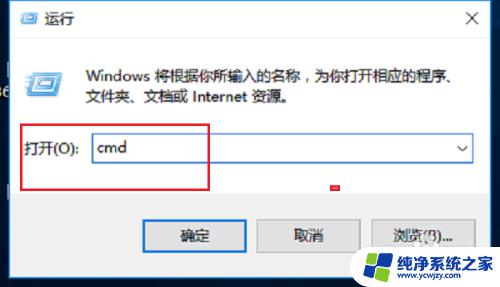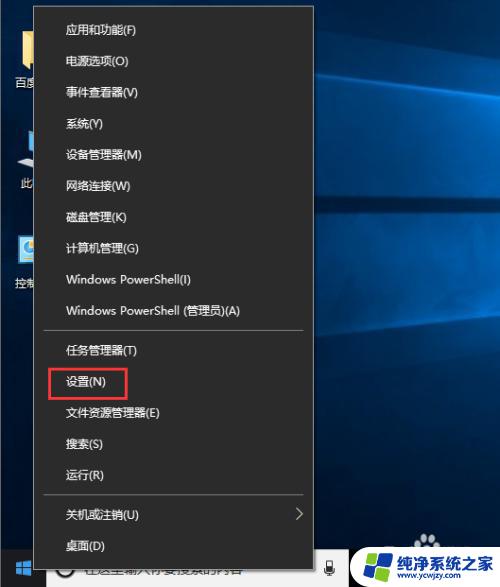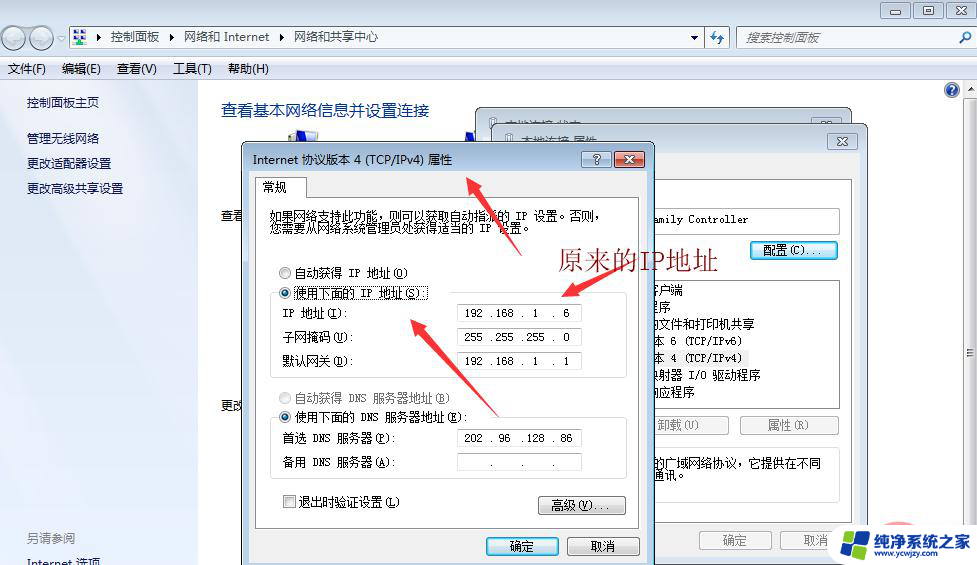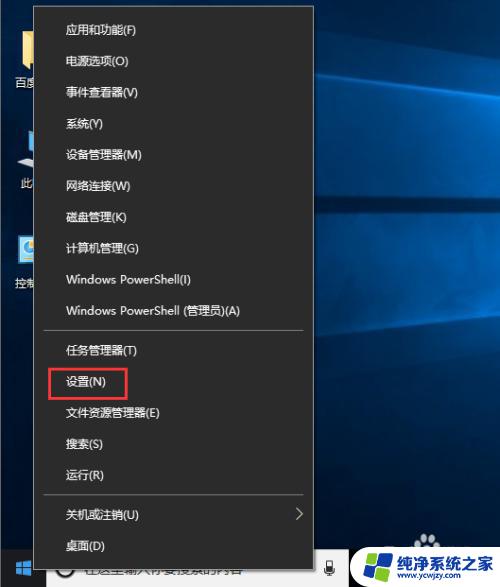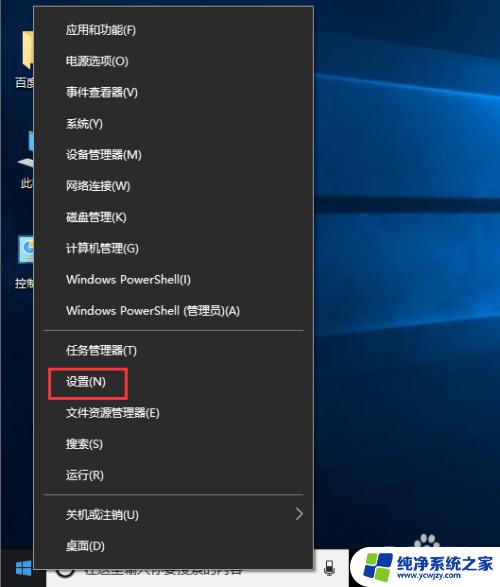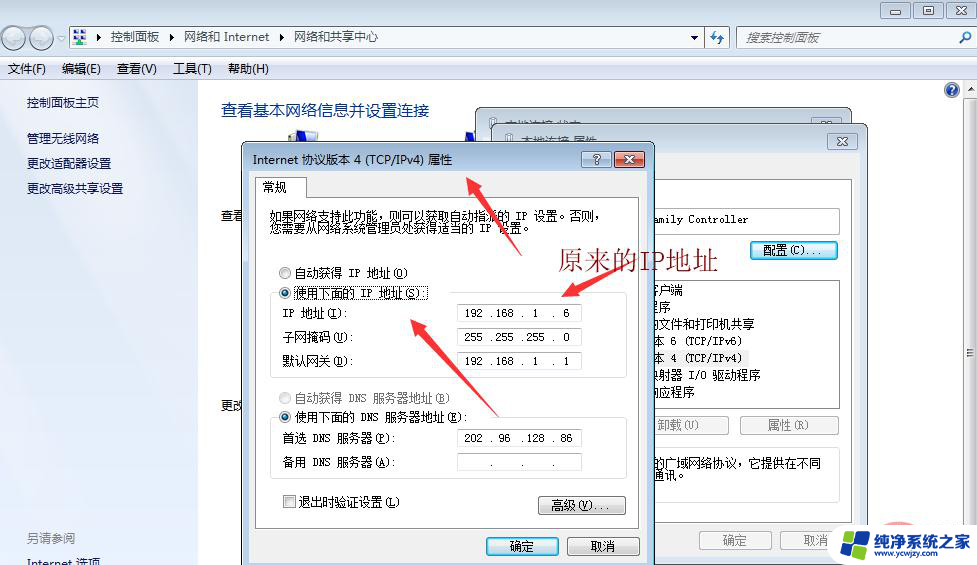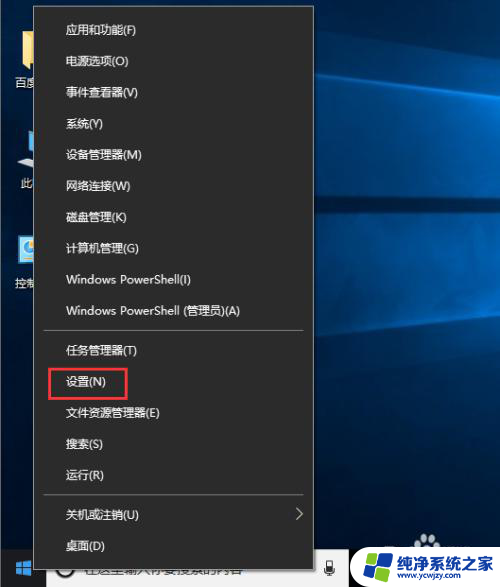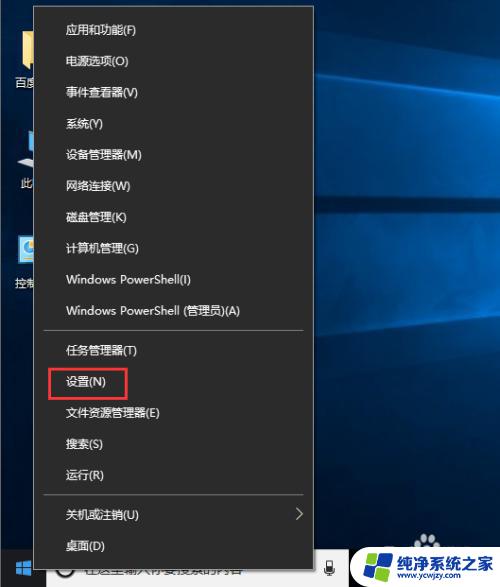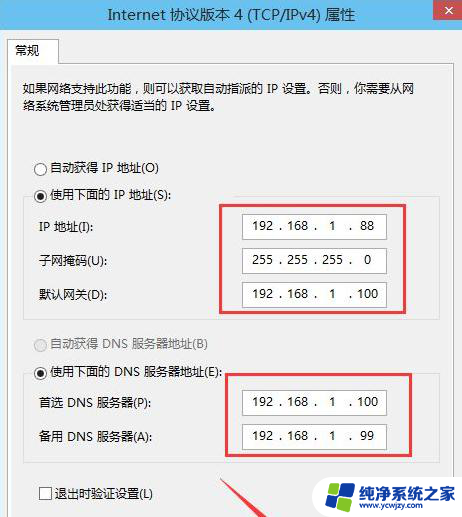打印机改ip地址怎么改
更新时间:2024-08-26 13:57:55作者:yang
在日常工作中,我们经常会遇到需要修改打印机IP地址的情况,特别是在使用Windows 10操作系统的情况下,如何修改打印机的IP地址是一个常见的问题。通常情况下,我们可以通过打印机的控制面板或者打印机的管理软件来进行修改。在这篇文章中我们将介绍如何在Windows 10操作系统下,通过简单的步骤来修改打印机的IP地址,让我们一起来看看吧。
具体方法:
1.打印机上点击功能菜单键,修改打印机的IP地址。

2.点击“开始”-“设置”,找到“设备(蓝牙、打印机、鼠标)”。
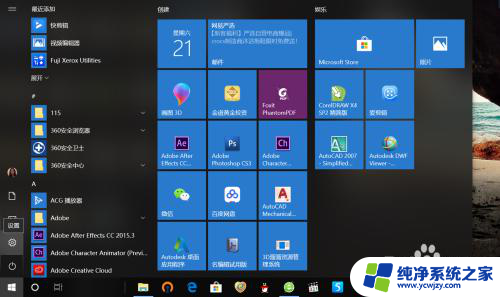
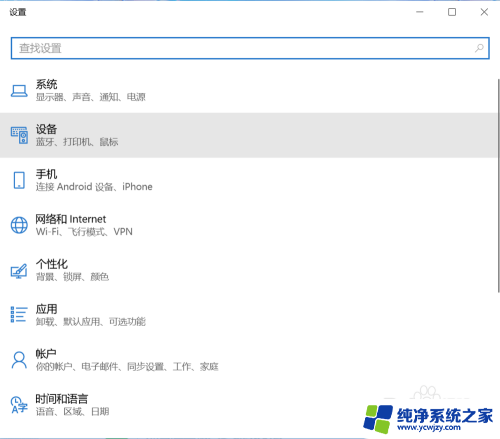
3.点击“设备”,找到“打印机和扫描仪”。
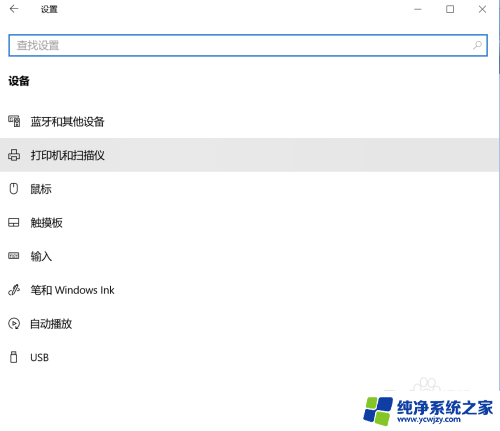
4.点击“打印机和扫描仪”,找到对应的打印机。
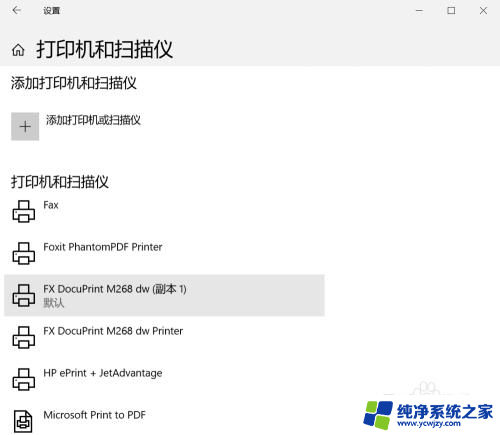
5.点击对应打印机“管理”,找到“打印机属性”。
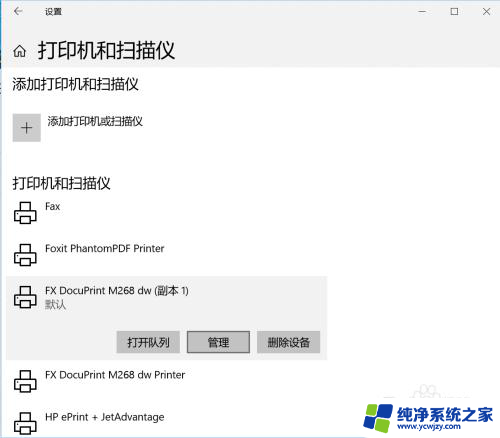
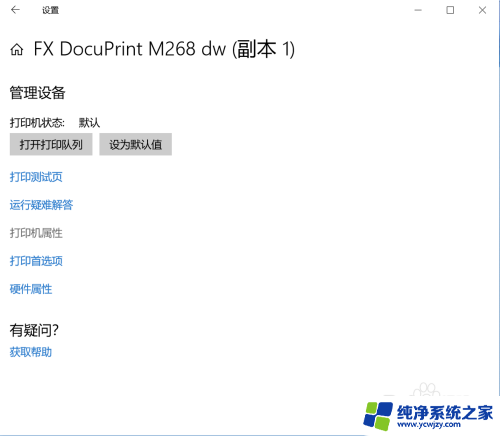
6.点击“打印机属性”,找到对应打印机标准TCP/IP端口。
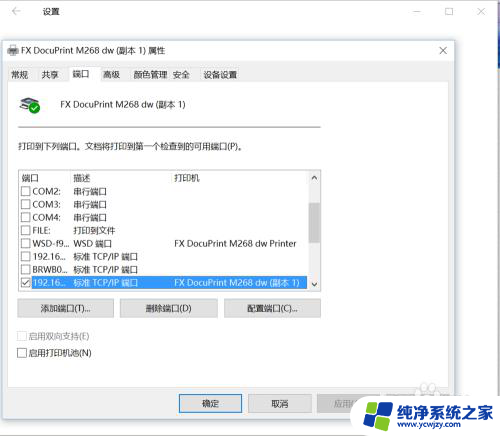
7.点击“配置端口”,即可修改端口名及打印机IP地址。完成之后即可与打印机重新连接了。
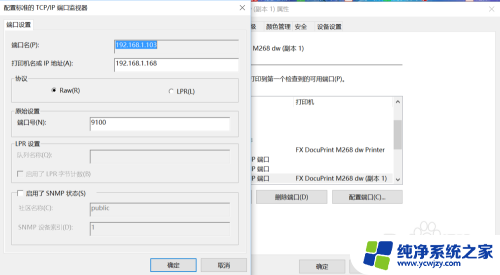
以上就是打印机更改IP地址的方法,如果你遇到了同样的情况,可以参照本文的方法来处理,希望对大家有所帮助。